windows照片查看器底色变成米黄色的解决办法
发布时间:2015-07-19 15:08:39作者:知识屋
从网上下载系统安装后发现windows照片查看器的底色变成米黄色,感觉很不爽,怎么把它改成正常的颜色呢
1、如下图所示,打开一个图片,显示成这样的米黄色,感觉很不正常,这是装系统时的一个显示器显示色调不对,改过来就好了

2、打开控制面板,找到颜色管理,用小图标显示,或者在右上角的搜索窗口中输入颜色管理四个字也会自动弹出来,点击进入
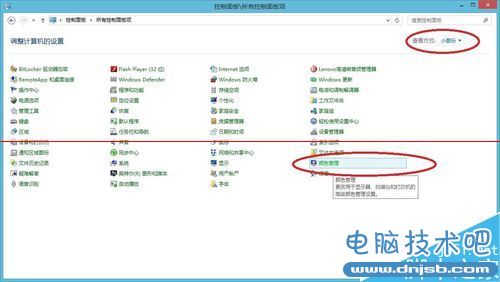
3、如下图所示,选择好显示器,如果有几个的话,可以看到下面的D2369.icm文件,就是他在搞鬼,替换成正常的就好了

4、点击所有配置文件,下拉找到ICC配置文件,选择D2369.icm,删除,再选择Srgb这个文件,然后添加,确定即可

5、回到桌面再打开一个图片,如下图所示,正常了

注意事项:看清楚了再删除,不要把别的删除了,引起别的什么问题。
相关知识
-

Windows操作系统出现内存错误解决方法 电脑开机提示内存错误怎么办
-

windows不能打开帮助和支持怎么办 怎么打开Windows的帮助和支持服务方法
-
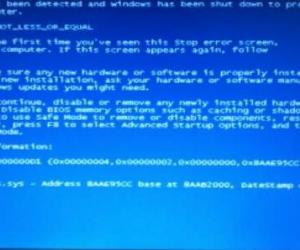
windows进入系统安全模式时蓝屏怎么办 win7系统打开安全模式蓝屏解决方法
-

Windows8怎么添加计算机图标 Windows8添加计算机图标的操作步骤
-

Win8系统卸载Windows服务的办法 Win8系统怎么卸载Windows服务
-
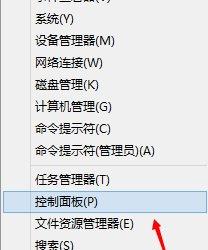
教你Win8系统dump日志文件如何获取 Windows8dump日志文件获取教程
-

Win8.1Hosts文件修改方法 Windows8.1host文件无法修改的解决图文教程
-
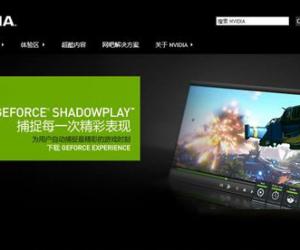
win8.1系统无法睡眠了怎么办 windows8.1解决无法睡眠的方法
-
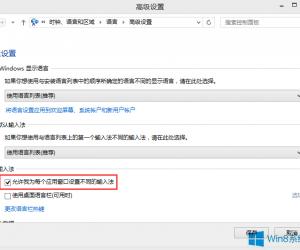
Windows8玩逆战打不了字怎么办 win8系统玩游戏无法输入文字的修复教程
-
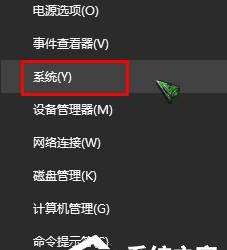
查看Win10系统已激活密钥的方法 怎么查看Windows10已激活密钥图解
软件推荐
更多 >-
1
 设置路由器:解决192.168.1.1进不去的故障
设置路由器:解决192.168.1.1进不去的故障2013-09-14
-
2
电脑开机蓝屏stop:0X000000ED错误代码怎么解决?
-
3
路由器总掉线怎么回事? 如何解决?
-
4
网络和共享中心打不开怎么办?网络和共享中心打不开的解决方法
-
5
点击淘宝聊天链接无反应是什么原因?
-
6
宽带错误651什么意思?宽带错误651的解决办法!
-
7
硬盘坏了怎么修复 教你如何修复硬盘坏道
-
8
宽带连接错误629代码的解决办法
-
9
近期热门问题:Google打不开?2014谷歌打不开原因分析
-
10
看爱奇艺在线视频画面上有滚动文字怎么办?


































